


在Windows 11系统中,桌面图标的大小是我们日常使用中需要根据个人喜好和习惯进行调整的一个重要设置。有时候,我们可能觉得桌面上的图标太小或太大影响了使用体验,因此需要对其进行大小的调整。那么,在Windows 11系统下,我们应该如何更改桌面图标的大小呢?本文将为您详细介绍几种简单有效的方法。
具体方法如下:
1、在电脑桌面空白处右键单击鼠标,随后在弹出的对话框中选择最上方的“查看”选项。在接下来的选项中,可根据个人喜好选择“大图标”、“中等图标”或“小图标”来调整图标的大小。
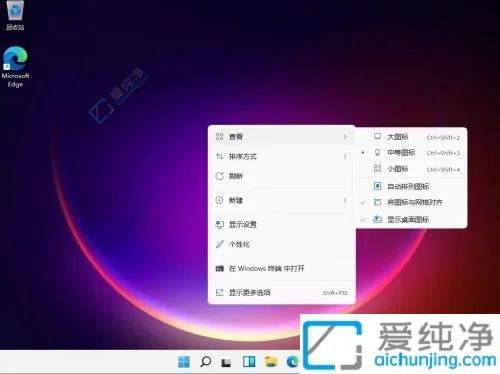
2、按住Ctrl键,同时滑动鼠标中键滚轮,向前滑动可放大图标,向后滑动可缩小。建议勾选“自动排列图标”,以免改变桌面图标大小时导致图标乱序。
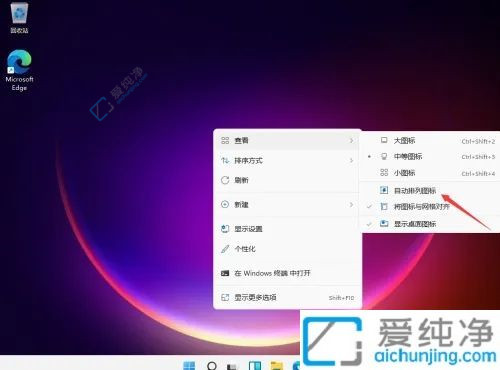
通过本文介绍的几种方法,相信大家已经学会了在Windows 11系统下如何更改桌面图标的大小。根据个人喜好和实际需求,调整桌面图标的大小可以使我们的桌面布局更加符合自己的使用习惯,提高工作效率和舒适度。
| 留言与评论(共有 条评论) |